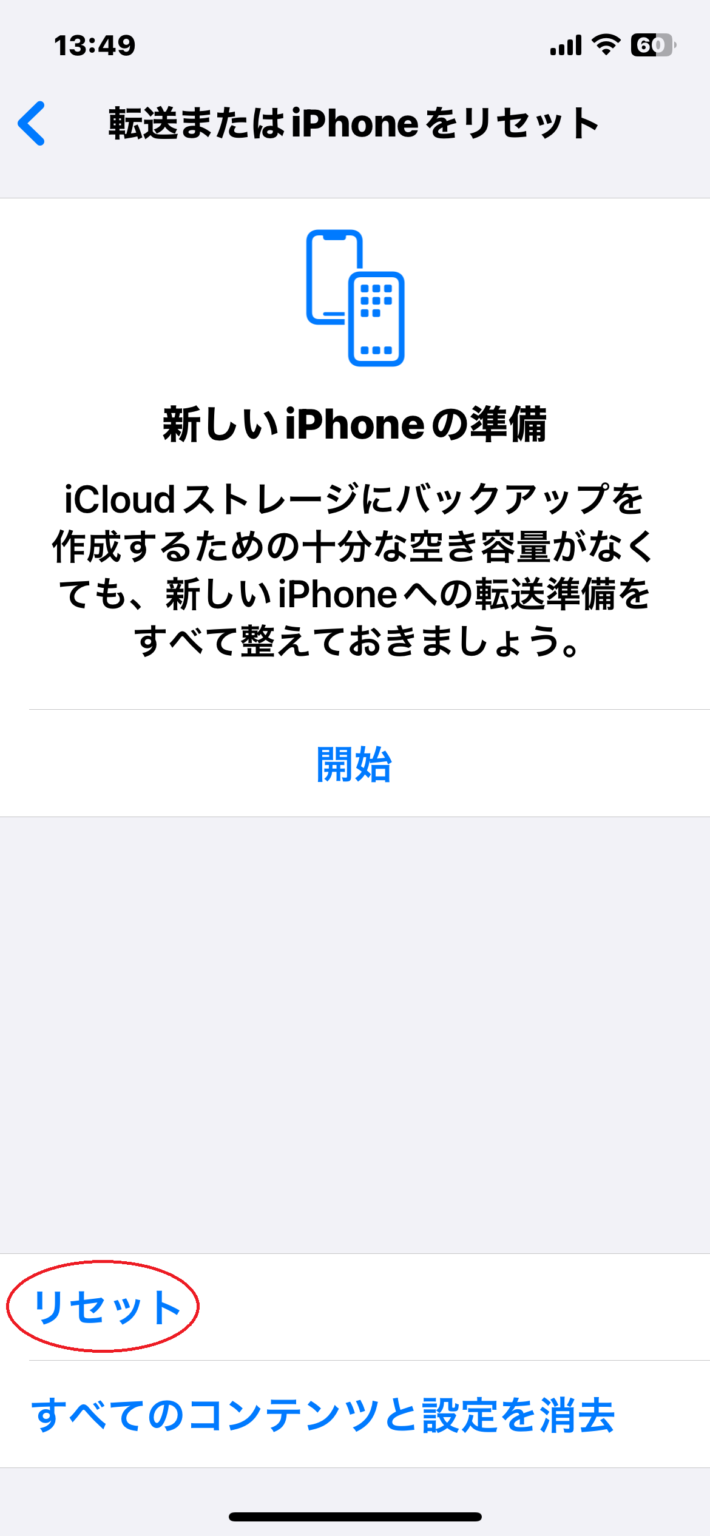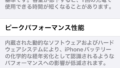iPhone ソフトウェアアップデートの方法と効果
ネットワーク設定の確認とリセット
iPhoneでインターネットに繋がらない時、最初にチェックしたいのがネットワーク設定です。設定が適切でなければ、インターネットに接続できない原因となり得ます。私も以前、家のWi-Fiに突然接続できなくなったことがあり、設定のリセットで解決しました。
Wi-Fi設定を確認する
Wi-Fiがオンになっているか、接続先のネットワークが正しいかを確認します。間違ったネットワークに接続していると、インターネットにアクセスできません。私の場合、隣の家のWi-Fiに誤って接続していたことがあり、これを正しいものに変更しただけで簡単に解決しました。
ネットワーク設定をリセットする
「設定」→「一般」→「転送またはiPhoneをリセット」→「リセット」→「ネットワーク設定をリセット」を選択して、ネットワーク設定を初期化します。これにより、Wi-Fiやモバイルネットワークの設定が工場出荷時の状態に戻ります。私はこれで接続問題が解決したことが何度もあります。
●Step 1
「設定」アプリをタップ
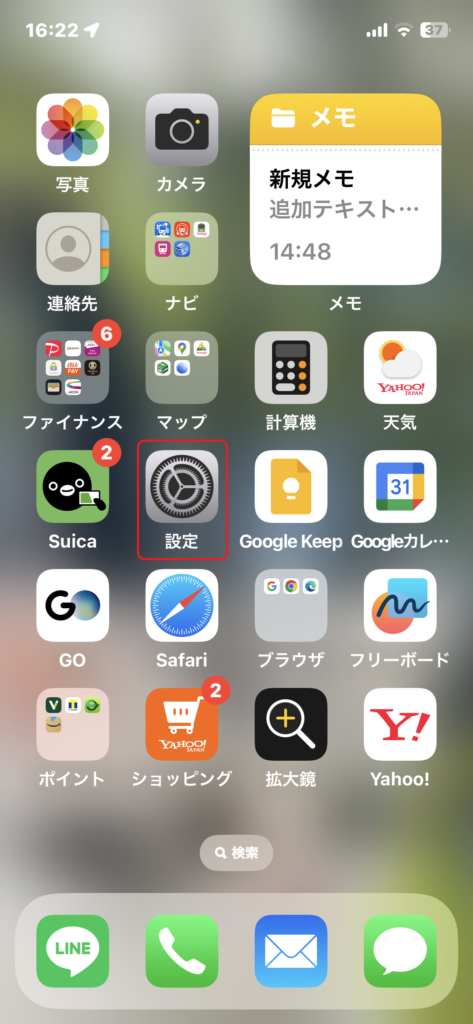
●Step 2
「一般」をタップ
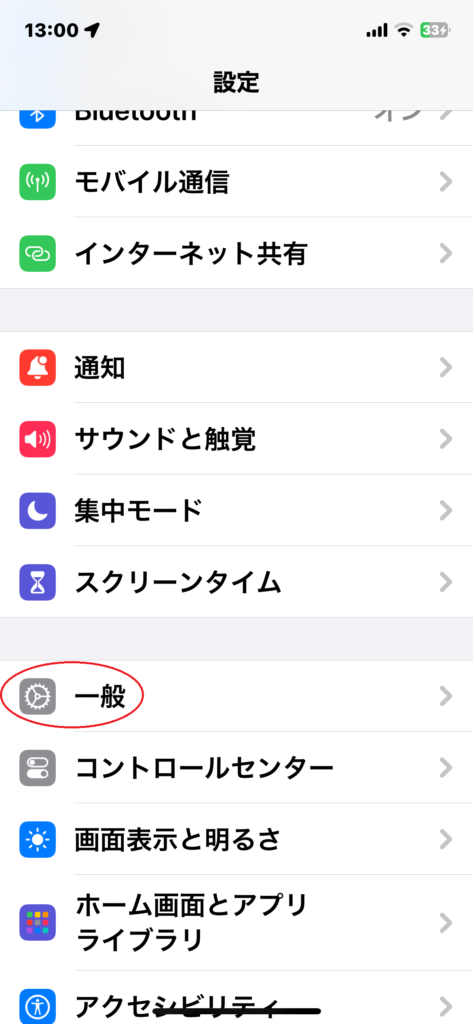
●Step 3
「転送またはiPhoneをリセット」をタップ
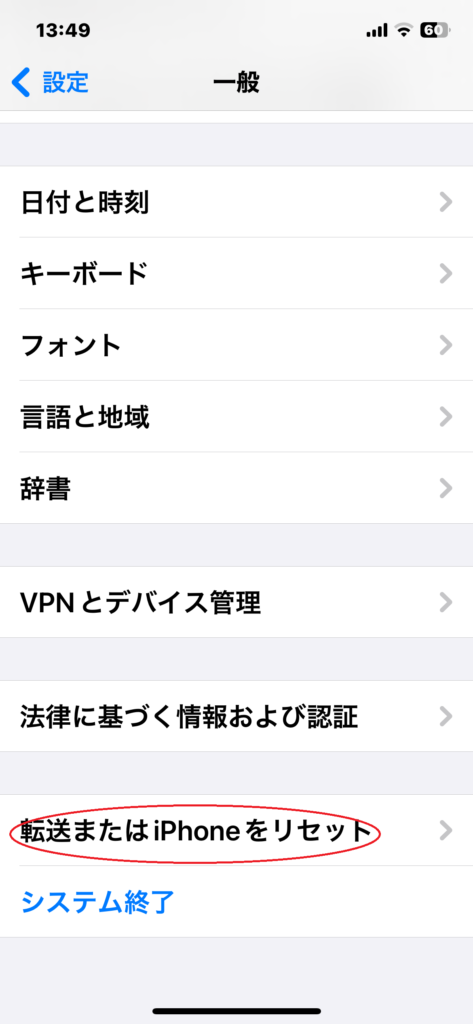
●Step 4
「リセット」タップ
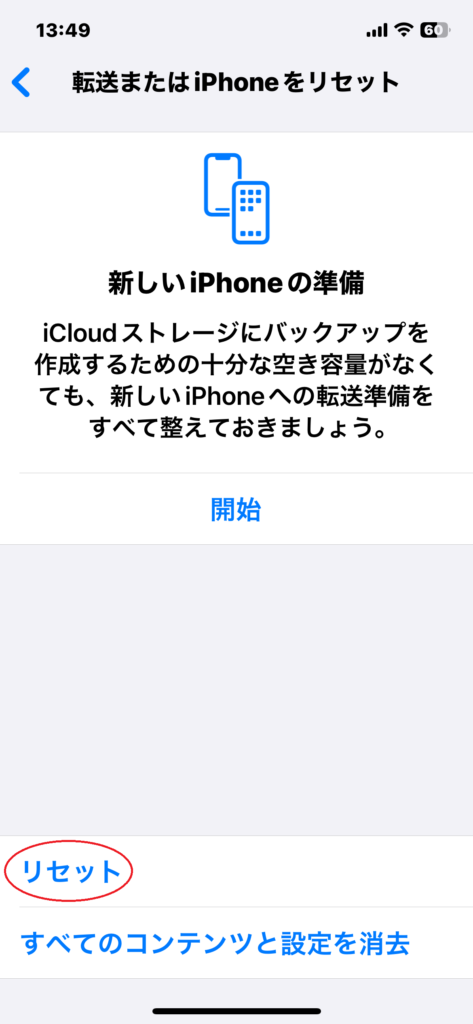
●Step 5
「ネットワーク設定をリセット」をタップ
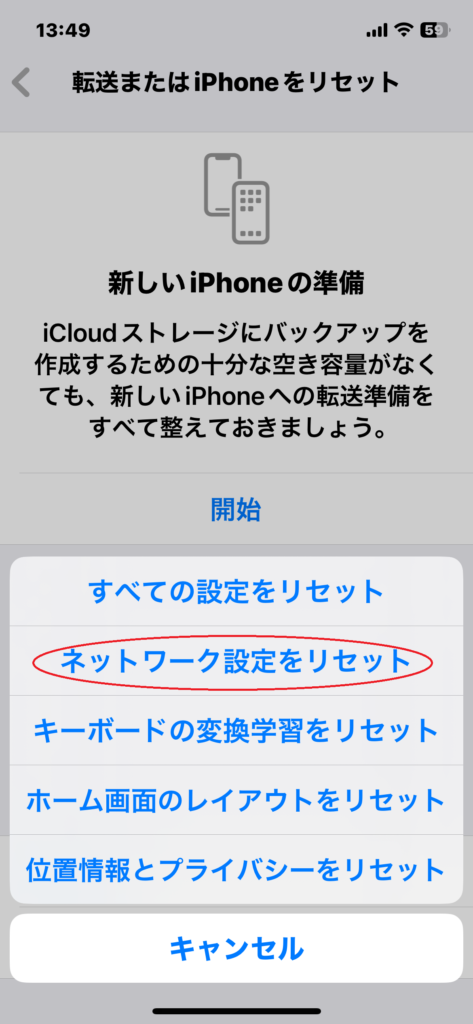
キャリアの問題を確認
iPhoneでインターネットが繋がらない時、キャリアの問題が原因であることも考えられます。特に移動中や特定の地域で接続に問題が起きる場合、キャリアのネットワークが関係している可能性があります。私自身、旅行中に突然データ通信ができなくなった経験があり、キャリアのサービス状況を確認して解決しました。
キャリアのサービス状況を確認する
まずはキャリアの公式サイトやサポートを通じて、現在のサービス状況を確認します。エリアによる接続問題やシステムメンテナンスの情報が公開されている場合があります。私は過去に、この方法で予期せぬサービス中断を発見し、不安を解消できました。
キャリアの設定を更新する
「設定」→「一般」→「情報」からキャリアの設定更新がないか確認します。時には、キャリアの設定更新を行うことで接続問題が解決することもあります。実際に私が経験したことがあり、この小さなチェックが大きな違いを生むことを学びました。
●Step 1
「設定」アプリをタップ
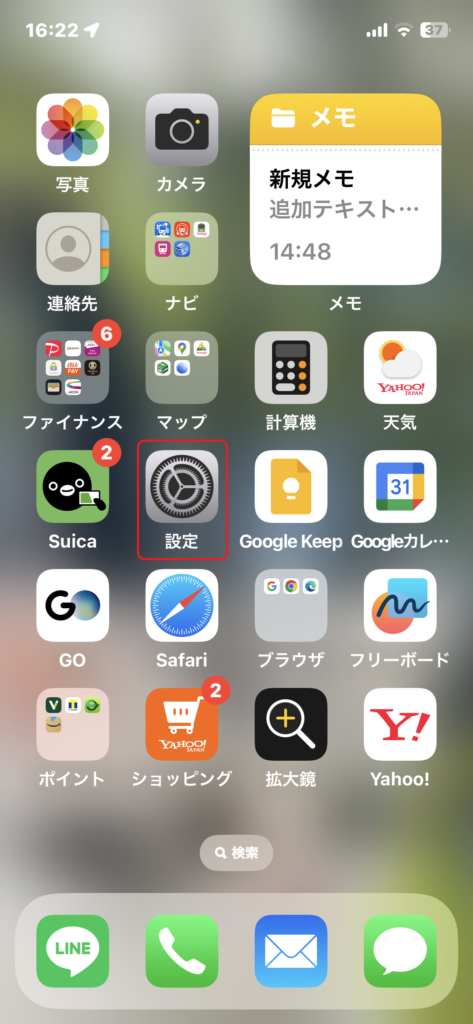
●Step 2
「一般」をタップ
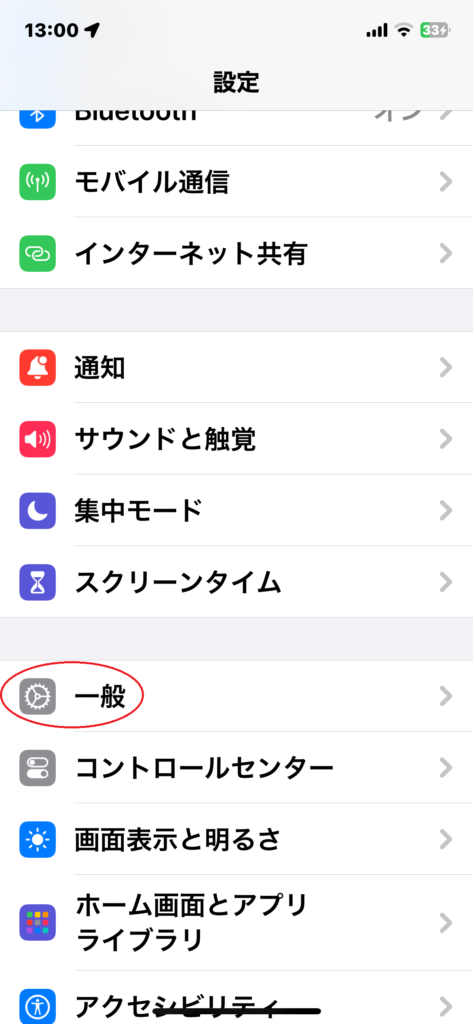
●Step 3
「情報」をタップ
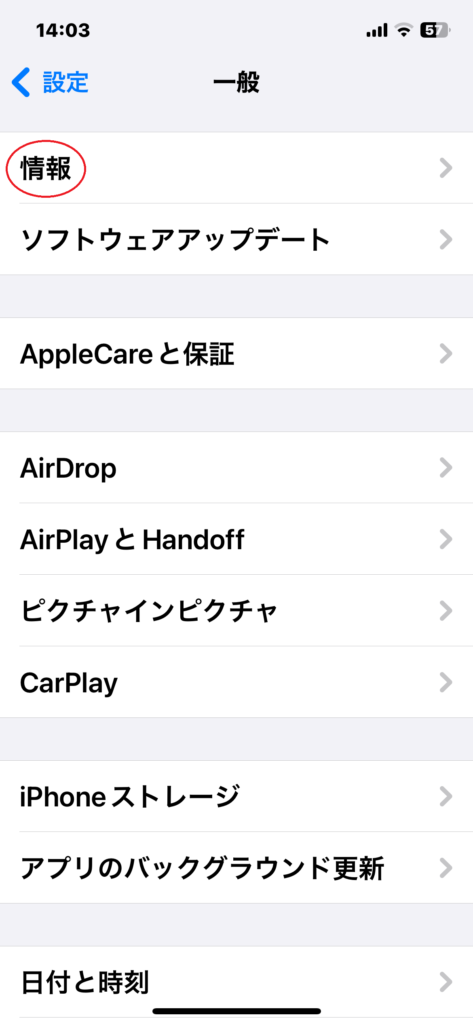
●Step 4
「キャリア」を確認
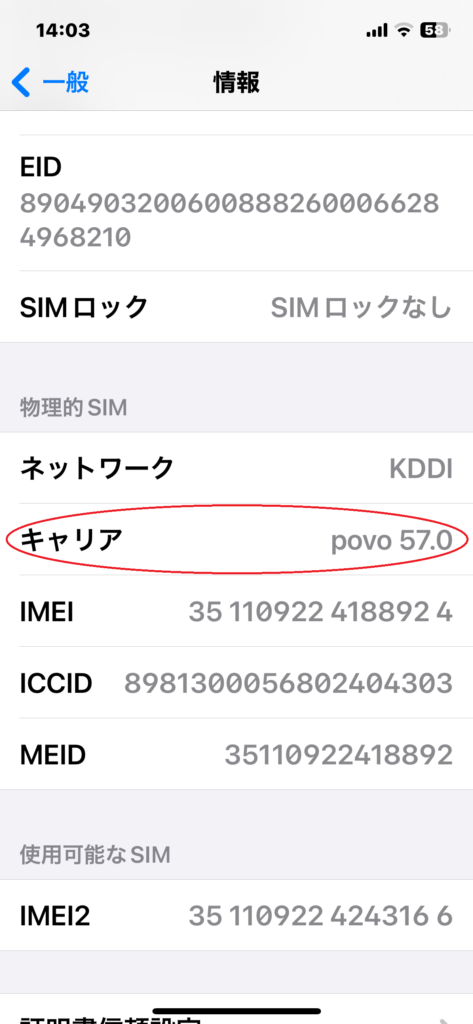
ソフトウェアのアップデート
iPhoneがインターネットに繋がらない問題は、時にiOSのバージョンが古いことが原因で起こります。古いソフトウェアにはセキュリティの穴やバグが存在することがあり、これがネットワーク接続の問題を引き起こすことがあります。実際、私もiOSをアップデートすることで、以前経験した接続問題を解決したことがあります。
iOSのアップデートを確認する
「設定」→「一般」→「ソフトウェアアップデート」から、最新のiOSにアップデートされているか確認します。iOSのアップデートはセキュリティ強化やバグ修正を含むため、常に最新の状態を保つことが重要です。私がアップデートを怠っていた時、ネットワーク接続に不具合が生じたことがあります。
アップデート後の再起動
アップデート後にはiPhoneを再起動することが重要です。これにより、新しいソフトウェアの変更が有効になります。私はアップデート後に再起動を行ったことで、以前に経験したWi-Fi接続問題が解決したことがあります。
アプリ固有の問題をチェック
iPhoneでインターネットに接続できない問題が特定のアプリに限定されている場合、そのアプリ自体に問題がある可能性が高いです。アプリが最新の状態でない、またはアプリ自体にバグがある場合、インターネット接続に影響を与えることがあります。実際に、特定のアプリでのみ接続問題に直面し、アプリを更新することで解決した経験が私にはあります。
アプリの更新を確認する
App Storeを開いて、該当アプリが最新バージョンに更新されているか確認します。古いバージョンのアプリには未解決のバグが残っていることがあり、これが原因でインターネット接続に問題が発生することがあります。私の場合、アプリを更新しただけでスムーズに接続できるようになったことがあります。
アプリの再インストールを試す
問題が解決しない場合は、アプリを一度削除し、再度インストールすることをお勧めします。これにより、アプリ内の一時的なデータがクリアされ、新たにダウンロードしたアプリは最新の状態で利用できます。私もこれで幾度となく問題解決に成功しています。
iPhoneのハードウェア問題を疑う
もし上記の方法でインターネット接続の問題が解決しない場合、iPhone自体のハードウェアに問題がある可能性を疑う必要があります。特に、落下などの物理的な衝撃や水濡れが原因で、内部のコンポーネントにダメージが生じている場合があります。私も以前、スマートフォンを落とした後に接続問題が発生し、ハードウェアの故障が原因であることが判明しました。
Appleサポートに連絡する
ハードウェアの故障の可能性がある場合、まずはAppleサポートに相談することをお勧めします。公式のサポートから適切な診断とアドバイスを受けることができます。私もこれで、修理が必要かどうかの判断を下すのに役立ちました。
正規の修理店で診断を受ける
もしサポートで解決しない場合は、正規の修理店で診断を受けることが次のステップです。正規の修理店であれば、信頼できる技術者が問題を正確に診断し、適切な修理を行ってくれます。私は、これでスマートフォンのネットワーク接続問題を確実に解決できました。
iPhoneでインターネットが繋がらない時の対処法まとめ
iPhoneでインターネットに繋がらない時のトラブルシューティングは、ネットワーク設定の確認から始め、キャリアの問題、ソフトウェアのアップデート、アプリ固有の問題、そして最後にハードウェアの問題を疑うというステップを踏むことが大切です。これらのステップを順に試していくことで、ほとんどの接続問題は解決に向かうはずです。万が一これらの方法で解決しない場合は、専門のサポートを受けることをお勧めします。
この記事が、iPhoneでインターネットに繋がらないという問題に直面しているあなたにとって、役立つ情報となることを願っています。もし他にも何か疑問点があれば、気軽に専門家に相談してみてください。